零设计基础!用AI快速生成3D立体风PPT的5个关键步骤
课程展示做PPT,绞尽脑汁设计排版,却被同学的3D立体风PPT比下去,零设计基础做PPT真的太难了。但现在,AI就是我们的“救星”,用PPT.CN,不用懂复杂设计原理,5步就能搞定超惊艳的3D立体风PPT,逆袭全场!
第一步:巧用AI,一键生成贴合主题的文案大纲
打开PPT.CN官网后,点击开始智能生成,在这里,你只需输入与PPT主题相关的关键词,系统会在短时间内,基于强大的算法和海量的数据,自动为你生成一份精准且逻辑清晰的文案大纲。这个大纲涵盖了从开场引入、主体内容分点阐述,到结尾总结升华的各个部分,为你的PPT搭建起了坚实的内容框架。而且,生成的大纲并非一成不变,你完全可以根据自己的实际需求进行灵活调整和修改,补充更详细的信息或者删减不必要的内容。
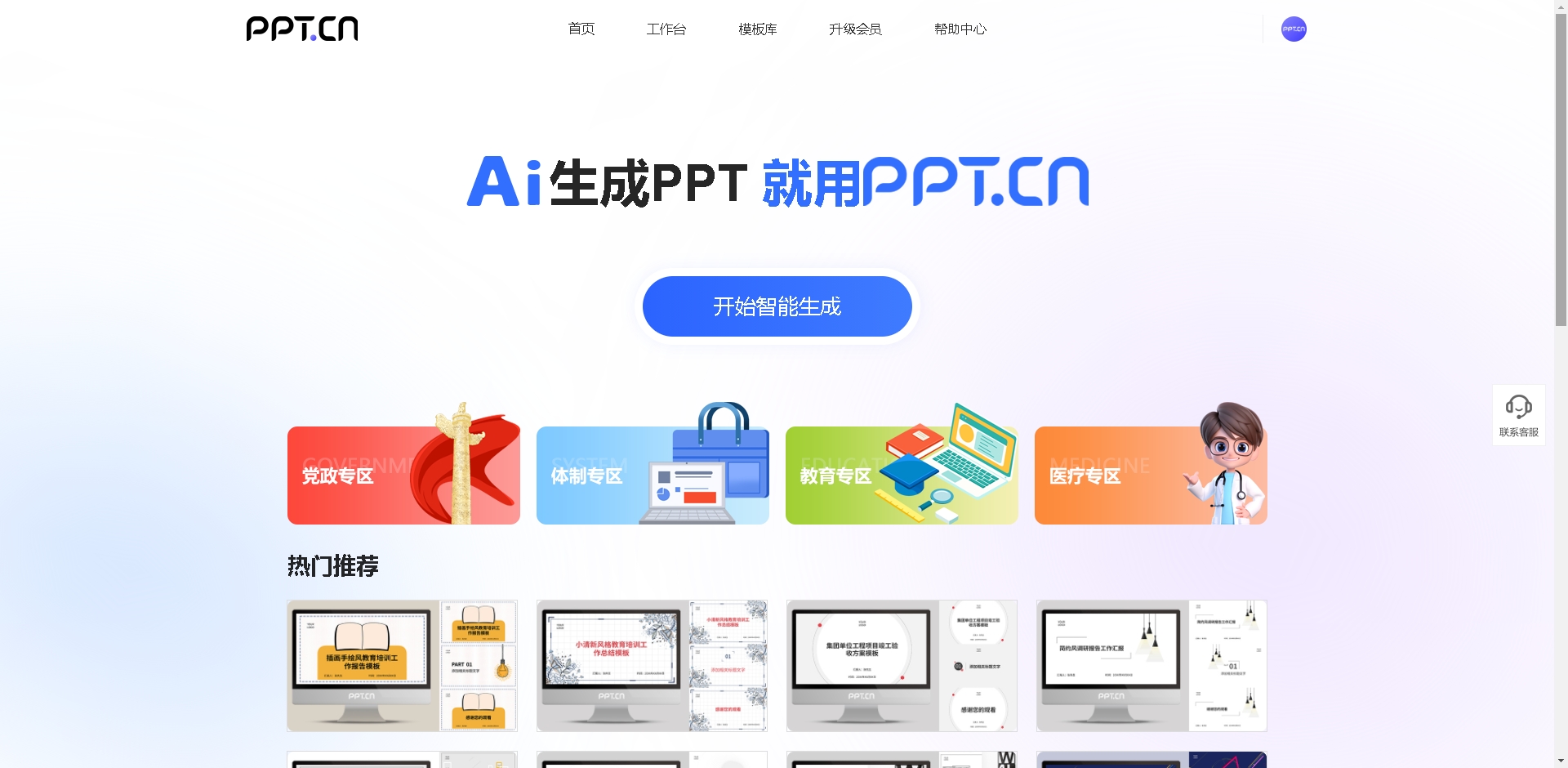
第二步:从海量3D模板库中挑选合适模板
PPT.CN拥有一个超丰富的3D模板库,里面的模板涵盖了科技、商务、教育、艺术等各种各样的场景。在这一步,你可以在模板库页面,通过筛选条件,如按照风格(简约风、炫酷风等)、色系(冷色调、暖色调等)、适用场景(教育培训、校园生活等),快速找到与你PPT主题和想要呈现风格相契合的3D模板。找到合适的模板后,点击使用,系统会一键将你之前生成的文案大纲智能匹配到模板的相应位置,初步生成具有3D立体风格的PPT页面。
第三步:自由组合3D元素,丰富PPT内容
PPT.CN的“3D插画元素”功能十分强大,且操作简单。在模板编辑页面,点击素材库,就能看到3D立体风格元素的搜索框。在这里,你可以根据PPT的内容,输入关键词搜索相关的3D元素,就能找到合适的3D元素。这些元素全部支持拖拽式操作,你可以轻松地将它们拖到PPT页面上,随意调整大小、位置和角度,实现复杂立体场景的展示。
第四步:自定义细节,提升PPT专业度
完成前面基础设计后,接下来就是根据自己的需求对PPT进行自定义更改。首先是文字部分,你可以点击模板内的文字框,对文字内容进行修改,调整字体、字号、颜色、排版等,让文字表述更精准,视觉呈现更舒适。对于配图,如果觉得系统自动匹配的图片不够合适,你可以点击图片进行替换,从PPT.CN的图片库中挑选更贴切的图片,或者上传自己的图片。此外,还能对页面的背景颜色、渐变效果、元素的阴影和高光等细节进行设置,通过这些调整,全面提升PPT的专业度和美观度,使其更符合你的个人风格和演示需求。
第五步:导出适配全平台的文件
当你对PPT的所有内容和设计都满意后,就可以进行导出操作了。PPT.CN支持多种文件格式导出,包括常用的PPTX、PDF、图片等格式。你可以根据PPT的使用场景来选择合适的格式,如果是在电脑上进行演示,PPTX格式能保留完整的交互;要是需要在不同设备上查看,且希望格式更稳定,不易出现格式错乱问题,PDF格式是不错的选择;如果只是想分享PPT中的部分页面作为图片展示,那就选择对应的图片格式。导出后的文件,无论是在手机、平板,还是投影仪上,都能完美显示3D立体效果,确保你的演示能够顺利进行。
通过PPT.CN这5个关键步骤的操作,即使没有设计基础,也能轻松快速地生成高质量的3D立体风PPT。赶紧去试试吧,让你的PPT制作效率和质量都实现质的飞跃。

